راهنمای تنظیم شکن رایگان
تنظیم DNS در سیستم عاملهای مختلف، با یکدیگر متفاوت است. از تبهای زیر دیوایس خود را انتخاب کنید.

- نرمافزار اختصاصی شکن برای اندروید را به صورت مستقیم، و یا از بازار و یا مایکت دریافت و نصب نمایید.
- نرمافزار شکن را اجرا کنید.
- دکمه اتصال را بفشارید.


- وارد تنظیمات شوید.
- به مسیر Network & Internet > Advanced > Private DNS بروید.
- گزینه Private DNS provider hostname را انتخاب کنید.
- عبارت زیر را وارد کنید:
free.shecan.ir - روی Save بزنید.

- وارد تنظیمات گوشی شوید (Settings).
- بخش اتصالات یا Network & Internet را باز کنید.
- وارد قسمت Wi-Fi شوید و شبکه متصل را انتخاب کنید.
- گزینهی Modify Network یا Advanced را انتخاب کنید.
- در قسمت IP settings، حالت را به Static تغییر دهید.
- در بخش DNS مقادیر زیر را وارد کنید:
- DNS 1: 178.22.122.100
- DNS 2: 185.51.200.2
- تغییرات را ذخیره کنید.
توجه: این تنظیم فقط برای همان شبکه Wi-Fi اعمال میشود. در صورت تغییر شبکه، باید تنظیمات را مجدد انجام دهید.

- نرمافزار شکن را اجرا کنید.
- دکمه اتصال را بفشارید.

- وارد Control Panel شوید.
- به مسیر زیر بروید:
Network and Internet > Network and Sharing Center > Change adapter settings - روی شبکه (Wi-Fi یا Ethernet) که به آن متصل هستید راستکلیک کرده و گزینه Properties را انتخاب کنید.
- گزینه Internet Protocol Version 4 (TCP/IPv4) را انتخاب کرده و روی Properties بزنید.
گزینه Use the following DNS server addresses را فعال کنید. - مقادیر زیر را وارد کنید:
- Preferred DNS server: 178.22.122.100
- Alternate DNS server: 185.51.200.2
- روی OK بزنید و تمام پنجرهها را ببندید.
- در صورت لزوم مرورگر خود را یکبار بسته و مجدد باز کنید.
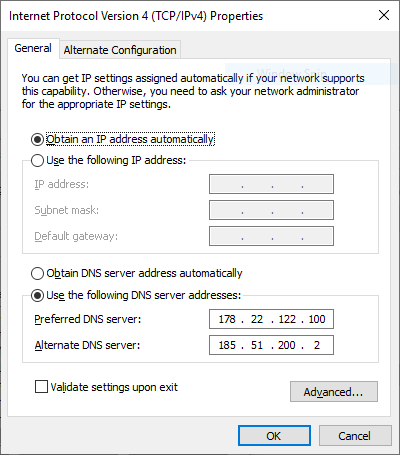

- با مرورگر Safari به این آدرس بروید:
https://shecan.ir/free.mobileconfig - روی Allow بزنید تا پروفایل دانلود شود.
- سپس وارد مسیر زیر شوید:
Settings > General > VPN & Device Management > Profile Downloaded - روی Install بزنید و مراحل را ادامه دهید تا نصب کامل شود.
پس از نصب، تنظیمات DNS شما بهصورت خودکار روی شکن رایگان ست میشود.

- وارد Settings (تنظیمات) شوید.
- وارد بخش Wi-Fi شوید.
- روی آیکون
کنار شبکه Wi-Fi متصل ضربه بزنید.
- به پایین اسکرول کرده و روی Configure DNS بزنید.
- گزینه Manual را انتخاب کنید.
- در بخش DNS Servers، همه آدرسهای موجود را حذف کنید و با کلیک روی Add Server آدرسهای زیر را وارد کنید:
- 178.22.122.100
- 185.51.200.2
- روی Save بزنید.
توجه: این تنظیم فقط برای همان شبکه Wi-Fi اعمال میشود. در صورت تغییر شبکه، باید تنظیمات را مجدد انجام دهید.
- با کلیپ بر روی علامت سیب در بالا سمت چپ، وارد System Settings یا System Preferences شوید (بسته به نسخه macOS).
- به قسمت Network بروید.
- اتصال فعال خود (Wi-Fi یا Ethernet) را انتخاب کنید و روی Details یا Advanced کلیک کنید.
- به تب DNS بروید.
- آدرسهای زیر را به لیست DNS servers اضافه کنید:
- 178.22.122.100
- 185.51.200.2
- روی OK کلیک کرده و تغییرات را ذخیره کنید.
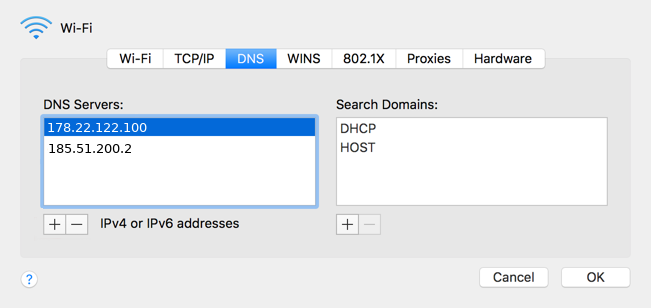

به صورت عمومی در لینوکس میتوانید با ویرایش /etc/resolv.conf آیپیهای شکن را به عنوان سرورهای DNS تنظیم کنید. دقت کنید که در صورت وجود NetworkManager این تنظیمات ممکن است بازنویسی شوند.
در ادامه، تنظیمات مربوط به پراستفادهترین توزیع لینوکس (اوبونتو) ارائه میشود:
- روی آیکن اپلیکیشن در منوبار سمت چپ کلیک کنید.
- روی Settings کلیک کرده و سپس Network را انتخاب کنید.
- کانکشن اینترنت خود را از فضای سمت راست انتخاب کنید و سپس روی آیکن چرخدنده کلیک کنید.
- روی برگه IPv4 کلیک کنید تا تنظیمات دی ان اس خودتان را ببینید.
- دی ان اس را از حالت Automatic به Off تغییر دهید.
- نشانی 178.22.122.100 و 185.51.200.2 را در بخش DNS وارد کنید.
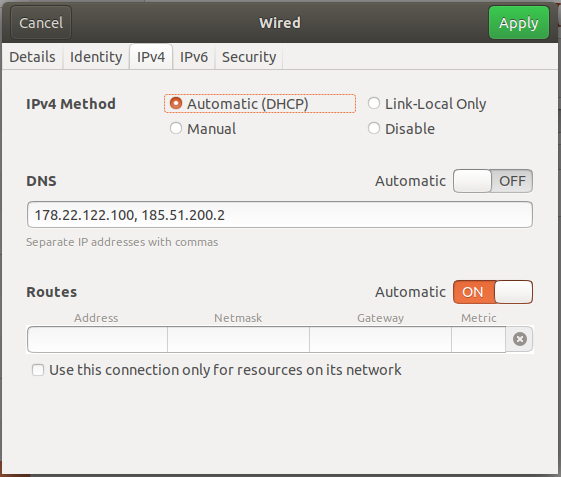
- دکمه Apply را فشار دهید و یک بار کانکشن را قطع و وصل نمایید.
- حال مرورگر خود را ریاستارت کنید.


sudo nano /etc/systemd/resolved.conf
در بخش [Resolve] وارد کنید:
DNS=178.22.122.100 185.51.200.2
FallbackDNS=8.8.8.8
سپس:
sudo systemctl restart systemd-resolved
sudo ln -sf /run/systemd/resolve/resolv.conf /etc/resolv.conf

nmcli con mod <connection-name> ipv4.dns “178.22.122.100 185.51.200.2”
nmcli con mod <connection-name> ipv4.ignore-auto-dns yes
nmcli con down <connection-name> && nmcli con up <connection-name>

sudo nano /etc/systemd/resolved.conf
# یا در صورت استفاده از resolvconf:
echo -e “nameserver 178.22.122.100\nnameserver 185.51.200.2” | sudo tee /etc/resolv.conf

echo -e “nameserver 178.22.122.100\nnameserver 185.51.200.2” | sudo tee /etc/resolv.conf
متاسفانه این روش فقط در برخی از تلویزیونها قابل استفاده است. بنابراین، اگر تنظیمات را انجام دادهاید اما مشکل همچنان برطرف نشده، متاسفانه این ویژگی برای شما قابل دسترسی نیست و در حال حاضر هیچ روش جایگزینی برای آن موجود نمیباشد.
- دکمه Settings روی ریموت کنترل را فشار دهید.
- وارد بخش All Settings شوید.
- به قسمت مربوط به تنظیمات شبکه اینترنت ( Network > Wi-Fi Connections) بروید.
- شبکه Wi-Fi که به آن متصل هستید را انتخاب کنید و روی Edit کلیک کنید.
- در قسمت DNS، تیک Set Automatically را بردارید و آدرسهای زیر را وارد کنید و ذخیره کنید:
- 178.22.122.100
- 185.51.200.2
- تلویزیون را یکبار خاموش روشن کنید.
توجه: این تنظیم فقط برای همان شبکه Wi-Fi اعمال میشود. در صورت تغییر شبکه، باید تنظیمات را مجدد انجام دهید.

- از قسمت بالایی صفحه اصلی، وارد Settings شوید.
- به Network بروید.
- مجدد وارد Settings شوید.
- گزینه Set Up Internet Connection را انتخاب کنید.
- کانکشن Wi-Fi که به آن متصل هستید را انتخاب کنید و دکمه Options بر روی دسته کنسول را فشار دهید.
- گزینه Advanced Settings را انتخاب کنید.
- وارد قسمت DNS Settings بشوید و مقدار آن را بر روی Manual قرار دهید.
- در بخش Primary و Secondary DNS، این مقادیر را وارد کنید:
- Primary DNS: 178.22.122.100
- Secondary DNS: 185.51.200.2
- چک کنید مقدار MTU Settings را بر روی Automatic تنظیم باشد.
- جک کنید مقدار Proxy Server را بر روی Do Not Use تنظیم باشد.
- در پایان، تنظیمات را ذخیره کنید.

- از منوی اصلی، وارد Settings شوید.
- به Network بروید.
- گزینه Set Up Internet Connection را انتخاب کنید.
- نوع اتصال خود را انتخاب کنید:
- Wi-Fi (Wireless)
- LAN Cable (Wired)
- گزینه Custom را انتخاب کنید.
- تنظیمات IP Address را روی Automatic بگذارید.
- DHCP Host Name را روی Do Not Specify قرار دهید.
- DNS Settings را روی Manual قرار دهید.
- در بخش Primary و Secondary DNS، این مقادیر را وارد کنید:
- Primary DNS: 178.22.122.100
- Secondary DNS: 185.51.200.2
- مقدار MTU Settings را بر روی Automatic تنظیم کنید.
- مقدار Proxy Server را بر روی Do Not Use تنظیم کنید.
- در پایان، تنظیمات را ذخیره کنید.
- از منوی اصلی وارد Settings شوید.
- به بخش General > Network settings بروید.
- گزینه Advanced settings را انتخاب کنید.
- روی DNS settings بزنید و گزینه Manual را انتخاب کنید.
- آدرس زیر را وارد کنید:
Primary DNS: 178.22.122.100
سپس روی علامت فلش راست (علامت → پایین سمت راست صفحه کلید باز شده) و یا دکمه Options کلیک کنید و DNS دوم را وارد کنید
Secondary DNS: 185.51.200.2
6. روی علامت > (بالا سمت چپ صفحه کلید باز شده) و یا دکمه LB کلیک کنید تا به عقب برگردید.

✅ ویندوز سرور با GUI:
1.Control Panel → Network and Sharing Center
2.Change adapter settings
3.روی Ethernet راستکلیک کرده و وارد Properties شوید
4.Internet Protocol Version 4 (TCP/IPv4) → Properties
5.گزینه Use the following DNS server addresses را فعال کرده و بنویس:
○ Preferred: 178.22.122.100
○ Alternate: 185.51.200.2
6.تنظیمات را ذخیره کنید و صفحه را ببندید.
✅ ویندوز سرور بدون GUI:
1. دستوران زیر را وارد کنید:
Get-NetAdapter
Set-DnsClientServerAddress -InterfaceAlias “Ethernet0” -ServerAddresses 178.22.122.100,185.51.200.2
✅ ویندوز با نقش dns یا DNS Server Role
1. وارد Server Manager شوید.
2. به منوی بالا بروید و روی Tools > DNS کلیک کنید.
3. در کنسول DNS روی نام سرور در پنل چپ راستکلیک کنید و گزینه Properties را انتخاب کنید.
4. تب Forwarders را باز کنید و روی Edit کلیک کنید.
5. آدرس DNSهای شکن را وارد کنید:
○ 178.22.122.100
○ 185.51.200.2
6. تنظیمات را ذخیره کنید و صفحه را ببندید.
📌در ابتدا لازم است توجه کنید که تنظیم کردن DNS اختصاصی تنها در برخی از مودمها و روترها امکان پذیر میباشد. برای اطلاعات بیشتر در مورد تنظیمات مخصوص به مودم خودتان، راهنمای تنظیم dns بر روی مدل مودمتان را در اینترنت جست و جو کنید.
1. آدرس صفحه مدیریت مودم را در مرورگر وارد کنید (معمولا آدرس 192.168.1.1 و یا در برخی مدل ها 192.168.8.1
2. با وارد کردن نام کاربری و رمز عبور وارد شوید (معمولاً admin / admin).
3. بخش مرتبط با تنظیم کردن DNS را پیدا کنید. این تنظیم ممکن است در یکی از آدرس های زیر باشد:
○ در برخی دستگاه ها ذیل Network قسمت یا WAN
○ در برخی دستگاه در قسمت LAN یا DHCP Settings
○ برخی دستگاه ها زیر منوی Advance، قسمت DNS
○ 📌در صورتی که تنظیمات DNS را پیدا نکردید، راهنمای تنظیم dns بر روی مدل مودمتان را در اینترنت جست و جو کنید.
4. در بخش DNS، تنظیم DNS را از حالت اتومات خارج کرده و بر روی گزینه Use The Following DNS Servers کلیک کنید (و یا در برخی مدل ها، Use Custom DNS را فعال (Enable) کنید).
5. سپس DNSهای شکن را وارد کنید:
○ 178.22.122.100
○ 185.51.200.2
6. تنظیمات را ذخیره کنید و مودم را ریاستارت کنید.
در ابتدا لازم است توجه کنید که تنظیم کردن DNS اختصاصی تنها در برخی از مودمها امکان پذیر میباشد. برای اطلاعات بیشتر در مورد تنظیمات مخصوص به مودم خودتان، راهنمای تنظیم DNS بر روی مدل مودمتان را در اینترنت جست و جو کنید.
1. آدرس صفحه مدیریت مودم را در مرورگر وارد کنید (معمولا آدرس 192.168.1.1 و یا در برخی مدل ها 192.168.8.1).
2. با وارد کردن نام کاربری و رمز عبور وارد شوید (معمولاً admin / admin).
3. وارد قسمت DHCP Settings شوید (این آیتم معمولا ذیل منو Network میباشد).
4. در بخش DNS، گزینه Manual DNS و یا Use Custom DNS را فعال (Enable) کرده و DNSهای شکن را وارد کنید:
○ 185.51.200.2
5. تنظیمات را ذخیره کنید و مودم را ریاستارت کنید.